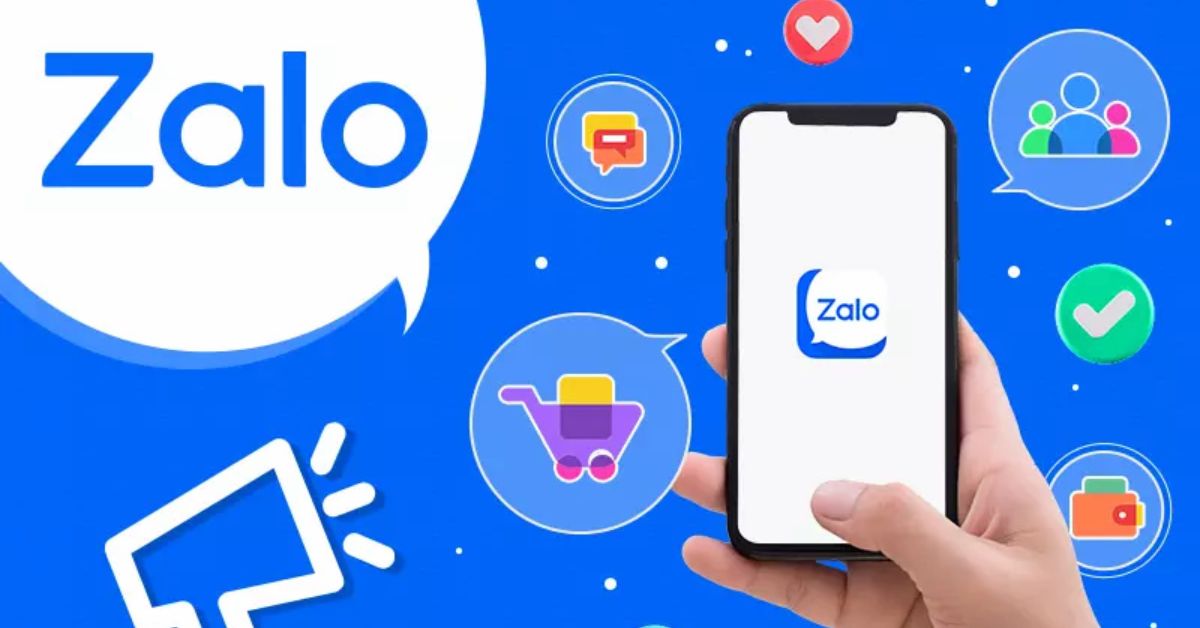Bạn vô tình xóa hết tin nhắn với bạn bè trên ứng dụng Zalo và muốn khôi phục lại nhưng không biết làm thế nào? Sau đây chúng tôi sẽ hướng dẫn bạn cách khôi phục tin nhắn Zalo trên điện thoại và máy tính một cách dễ dàng và đơn giản nhất.
- Màn hình laptop bị xanh lá cây do đâu? 7 cách khắc phục
- USB-C trên iPad Pro 2018 và những gì bạn có thể làm được với nó
- Hướng dẫn đăng nhập OneDrive dễ dàng trên thiết bị máy tính
- Hướng dẫn tải HappyMod APK phiên bản mới nhất cho Android/iOS/PC
- 6 Cách chuyển file ảnh sang Excel chi tiết và hiệu quả nhất
Cách khôi phục tin nhắn đã xóa trong Zalo trên hệ điều hành iOS
Để khôi phục tin nhắn đã xóa trong Zalo trên iPhone hoặc thiết bị iOS, bạn có thể làm theo các bước sau:
Bạn đang xem: Hướng dẫn cách khôi phục tin nhắn Zalo đơn giản nhất
Bước 1: Đầu tiên, bạn mở ứng dụng Zalo trên iPhone và đăng nhập thành công vào tài khoản của mình. Sau đó, chạm vào biểu tượng “Thêm” ở góc dưới bên phải màn hình.

Bước 2: Trong menu “Thêm”, chọn “Cài đặt” ở góc trên bên phải màn hình.
Bước 3: Tiếp theo, trong menu Cài đặt, chọn “Tin nhắn”.

Bước 4: Trong mục Tin nhắn, bạn sẽ thấy tùy chọn “Sao lưu và Khôi phục”. Nhấn vào đó.
Bước 5: Màn hình sẽ hiển thị một số thông tin và cảnh báo trước khi bạn bắt đầu quá trình khôi phục tin nhắn. Nếu bạn chắc chắn muốn tiếp tục, hãy chạm vào “Khôi phục tin nhắn” (hộp màu xanh lá cây) để xác nhận.
Bước 6: Quá trình khôi phục tin nhắn Zalo sẽ mất vài giây. Sau khi hoàn tất, ứng dụng Zalo sẽ tự động thoát. Khi màn hình hiển thị thông báo cho biết quá trình khôi phục đã hoàn tất, hãy chạm vào “Tiếp tục”. Zalo sẽ tự động mở lại và bạn có thể truy cập vào các tin nhắn đã khôi phục.

Cách khôi phục tin nhắn Zalo đã xóa trên ứng dụng Android
Để khôi phục tin nhắn đã xóa trong Zalo trên thiết bị sử dụng hệ điều hành Android, điều quan trọng là bạn phải sao lưu tin nhắn trước.
Các bước sao lưu tin nhắn Zalo của điện thoại Android
Bước 1: Đầu tiên, bạn mở ứng dụng Zalo trên điện thoại và đăng nhập thành công vào tài khoản của mình. Sau đó, bạn chạm vào biểu tượng có chữ Thêm ở góc dưới bên phải màn hình, rồi chọn biểu tượng bánh răng cưa để mở cài đặt.

Bước 2: Khi mở cài đặt, bạn chọn kéo xuống dưới và nhấp vào mục Sao lưu và khôi phục tin nhắn, tiếp tục nhấp vào Tiến hành sao lưu.

Bước 3: Đợi cho đến khi thông báo sao lưu hoàn tất xuất hiện là bạn đã hoàn tất việc sao lưu tin nhắn. Ngoài ra, bạn cũng có thể tùy chỉnh cài đặt sao lưu tự động để có thể khôi phục tin nhắn bất cứ lúc nào bạn muốn.

Khôi phục tin nhắn Zalo đã xóa đơn giản trên thiết bị Android
Bước 1: Khởi chạy ứng dụng Zalo trên điện thoại Android của bạn và chạm vào biểu tượng Thêm ở góc trái màn hình, sau đó chọn biểu tượng Cài đặt.

Bước 2: Trong Cài đặt, chọn và chạm vào Sao lưu và khôi phục. Tiếp theo, chạm vào tiếp tục quá trình sao lưu để tiếp tục.

Bước 3: Tại đây bạn có thể chọn phương pháp tự động hoặc sao lưu theo các khoảng thời gian tùy chọn.

Bước 4: Sau khi quá trình sao lưu hoàn tất, hãy nhấp vào Khôi phục tin nhắn để bắt đầu khôi phục.

Bước 5: Khi quá trình khôi phục tin nhắn hoàn tất, Zalo sẽ thông báo bạn đã thành công. Cuối cùng, bạn hãy nhấp vào Tiếp tục để quay lại giao diện màn hình tin nhắn. Bây giờ, bạn có thể kiểm tra lại toàn bộ tin nhắn sau khi đã khôi phục.

Cách khôi phục tin nhắn Zalo đã xóa trên PC, laptop
Xem thêm : Cách tải, cài đặt Clash of Clans APK cho điện thoại Android
Zalo thường được ưa chuộng trên PC và laptop khi chia sẻ thông tin, tin nhắn hoặc tập tin có dung lượng MB lớn hơn nhiều trang thông tin khác. Do đó, việc khôi phục toàn bộ tin nhắn hoặc hình ảnh đã xóa trên Zalo đôi khi trở nên cực kỳ cần thiết. Sau đây là cách thực hiện quy trình khôi phục này.
Hướng dẫn cách sao lưu tin nhắn từ Zalo về máy tính
So với nhiều mạng xã hội khác, việc sử dụng Zalo trên máy tính hoặc laptop thường được ưa chuộng khi muốn chia sẻ thông tin, tin nhắn hoặc file có dung lượng MB lớn hơn. Khả năng khôi phục lại toàn bộ tin nhắn, hình ảnh và nhiều nội dung khác trên Zalo khá quan trọng. Dưới đây là 4 bước giúp bạn sao lưu.
Bước 1: Khởi chạy phần mềm Zalo trên PC hoặc laptop. Trên thanh công cụ dọc ở phía bên trái màn hình, nhấp vào biểu tượng bánh răng “Cài đặt”, sau đó cuộn xuống và nhấp vào “Sao lưu và khôi phục” rồi nhấp vào “Sao lưu dữ liệu”.

Bước 2: Trên màn hình Zalo – Backup, hãy kiểm tra các mục bạn muốn sao lưu: tin nhắn, tệp, hình ảnh, video và các tài liệu khác. Nếu bạn muốn thay đổi thư mục lưu trữ cho các tệp sao lưu, bạn có thể nhấp vào “Change” và chọn lại nơi bạn muốn lưu.

Bước 3: Sau khi bạn đã chọn các phần bạn muốn sao lưu theo ý muốn, hãy nhấp vào nút “Sao lưu” để hệ thống bắt đầu quá trình sao lưu dữ liệu của bạn.
Bước 4: Quá trình sao lưu có thể mất thời gian tùy thuộc vào lượng dữ liệu bạn muốn sao lưu. Sau khi hệ thống thông báo quá trình sao lưu thành công, bạn có thể nhấp vào nút “Đóng” để đóng cửa sổ và hoàn tất quá trình sao lưu tin nhắn Zalo trên máy tính hoặc laptop của mình.
Cách khôi phục tin nhắn Zalo đã xóa trên máy tính với 6 bước đơn giản
Bước 1: Mở ứng dụng Zalo PC hoặc trình duyệt web và đăng nhập vào tài khoản của bạn.
Bước 2: Click vào biểu tượng “Cài đặt” (biểu tượng bánh răng) -> Chọn “Sao lưu và khôi phục” -> Chọn “Sao lưu dữ liệu” -> Chọn “Lưu trữ” -> Cuối cùng click vào “Xuất dữ liệu”.

Bước 3: Một cửa sổ hiện ra, bạn cần chọn những mục muốn sao lưu như tin nhắn, hình ảnh, file, video… Sau đó, nhấn “Lưu cài đặt” -> “Xuất dữ liệu”.
Bước 4: Đợi quá trình xuất dữ liệu hoàn tất. Sau khi tải xuống hoàn tất, tệp dữ liệu tin nhắn Zalo sẽ được lưu trữ trên máy tính của bạn. Để xem lại tin nhắn, chỉ cần giải nén tệp này.
Bước 5: Để khôi phục tin nhắn đã tải xuống, hãy vào “Cài đặt” -> “Lưu trữ” -> “Nhập dữ liệu”.

Bước 6: Chọn file sao lưu bạn muốn khôi phục và nhấp vào “Nhập dữ liệu”. Tin nhắn Zalo sẽ được khôi phục về máy tính của bạn.
Mặc dù phương pháp này phức tạp hơn so với việc thực hiện thủ công trên điện thoại, nhưng nó cho phép bạn lưu trữ được lượng lớn tin nhắn Zalo.
Cách khôi phục tin nhắn Zalo khi đổi sang điện thoại mới
Bước 1: Đầu tiên, bạn cần đăng nhập vào tài khoản Zalo cá nhân của mình trên thiết bị mới đổi.

Bước 2: Tiếp theo, chạm vào biểu tượng ba chấm ở góc dưới bên phải màn hình và chọn “Cài đặt” (biểu tượng bánh răng).

Bước 3: Trong phần “Cài đặt”, nhấp vào “Tin nhắn”. Sau đó, nhấp vào “Sao lưu và khôi phục nâng cao”.

Bước 4: Ở bước này, chọn “Khôi phục tin nhắn”.

Bước 5: Cuối cùng, bạn sẽ thấy danh sách các phiên bản sao lưu cũ có trong tài khoản của mình. Chọn phiên bản sao lưu bạn muốn khôi phục rồi chạm vào “Tiếp tục”. Quá trình khôi phục tin nhắn sẽ được thực hiện và bạn sẽ hoàn tất quá trình.

Hướng dẫn cách khôi phục tin nhắn Zalo khi bị thu hồi
Khi bạn không có thời gian để xem tin nhắn trước khi nó biến mất, bạn có thể tìm cách khôi phục lại tất cả những tin nhắn đó khi chúng đã được thu hồi theo cách đơn giản và nhanh nhất.
Xem thêm : 7 cách tải bài hát về điện thoại đơn giản, nhanh chóng
Bước 1: Trên điện thoại, hãy vào Cài đặt, chọn Thông báo, sau đó chọn Cài đặt nâng cao.

Bước 2: Tại đây, bạn chọn Bật Nhật ký để thông báo, sau đó chọn ứng dụng Zalo, nhấp vào biểu tượng mũi tên hướng xuống. Khi đó bạn sẽ thấy danh sách tất cả tin nhắn sau khi thu hồi hiện ra.

Bước 3: Sau khi hoàn tất tất cả, bạn sẽ có thể lấy lại tất cả tin nhắn khi bạn gọi lại người khác.

Một số cách khôi phục tin nhắn Zalo đã mất trên thiết bị
Tùy vào từng trường hợp mất tin nhắn Zalo mà bạn có thể lựa chọn những giải pháp sau. Tuy nhiên, đa số đều gặp trường hợp tin nhắn đã xóa nhưng chưa sao lưu. Dưới đây sẽ hướng dẫn bạn cách khôi phục và sử dụng phần mềm khôi phục tin nhắn đơn giản.
Cách lấy lại tin nhắn đã xóa chưa sao lưu trên Zalo
Tin nhắn không được sao lưu thường không thể khôi phục sau một thời gian dài. Tuy nhiên, nếu bạn đã xóa tin nhắn và thời gian xóa chưa đến một ngày, bạn vẫn có cơ hội khôi phục dữ liệu bằng cách làm theo các bước sau:
Bước 1: Mở ứng dụng Zalo, sau đó chọn “Cài đặt” rồi chọn “Tin nhắn”.

Bước 2: Tiếp theo, nhấp vào “Sao lưu và khôi phục”.

Bước 3: Tại đây, bạn chạm vào tùy chọn “Sao lưu tự động” rồi chạm vào “Sao lưu”.

Bước 4: Sau khi sao lưu xong, bạn hãy chọn ngay “Khôi phục tin nhắn” và tiếp tục nhấp vào ô “Khôi phục tin nhắn” bên dưới để xác nhận khôi phục lần cuối.
Bước 5: Đợi một lát để hệ thống khôi phục dữ liệu của bạn. Sau khi quá trình này hoàn tất, bạn có thể khởi động lại ứng dụng Zalo và nhấp vào “Tiếp tục” để hoàn tất quá trình khôi phục.

Lưu ý rằng để có thể khôi phục tin nhắn đã hủy sao lưu, tin nhắn phải được xóa và thu hồi trên điện thoại. Do ứng dụng Zalo trên máy tính có độ trễ nhất định nên đôi khi không thể khôi phục được.
Cách khôi phục tin nhắn Zalo bằng phần mềm đơn giản
Khi bạn sử dụng iPhone, khi xóa tin nhắn, tin nhắn đó vẫn tồn tại trên thiết bị cho đến khi có tin nhắn mới ghi đè lên. Tuy nhiên, để khôi phục dữ liệu Zalo, bạn có thể sử dụng các phần mềm chuyên dụng như PhoneRescue by iMobile, Tenorshare iPhone Data Recovery hoặc WonderShare Dr.Fone for iOS.

Một số câu hỏi thường gặp khi thực hiện các phương pháp khôi phục tin nhắn Zalo
Sau đây là một số câu hỏi thường gặp về việc khôi phục toàn bộ tin nhắn Zalo sau khi xóa, cùng với câu trả lời tương ứng:
Thời gian chậm nhất để lấy lại tin nhắn chưa sao lưu trên Zalo là bao lâu?
Thời gian tối đa bạn có thể thực hiện các bước khôi phục mà không cần sao lưu là ít hơn 24 giờ. Sau thời gian đó, tất cả các tin nhắn chưa khôi phục sẽ biến mất.
Tin nhắn Zalo trên PC chưa sao lưu có thể khôi phục bằng điện thoại được không?
Bạn không được phép đồng bộ Zalo chưa được sao lưu trên PC vào điện thoại. Nhưng bạn vẫn được phép xuất toàn bộ dữ liệu được lưu trữ trong Zalo để sao lưu và khôi phục. Tất cả thông tin dữ liệu đó vẫn được lưu trên PC và không được tối ưu hóa cho điện thoại của bạn.
Những câu trả lời này sẽ giúp bạn hiểu rõ hơn về quy trình khôi phục tin nhắn Zalo và thời hạn cho việc này.
Kết luận
Hy vọng qua bài viết này, bạn đã biết cách khôi phục tin nhắn Zalo trên điện thoại, máy tính theo các bước đơn giản và tối ưu nhất. Với các trường hợp xóa tin nhắn Zalo khác nhau, bạn có thể dễ dàng khôi phục lại chúng nhờ các bước trên.
Hãy tiếp tục theo dõi tuyengiaothudo.vn để có được những thông tin hữu ích nhất về mẹo vặt và thủ thuật công nghệ.
Xem thêm:
Nguồn: https://tuyengiaothudo.vn
Danh mục: Thủ thuật